Erstellt Verrundungen mit einem konstanten Radius über die gesamte Länge der Verrundung.
Zu verrundende Elemente

|
Radius
|
Dient zum Festlegen des Verrundungsradius. |

|
Kanten, Flächen, Features und Kurvenzüge
|
Wählen Sie die zu verrundenden Elemente im Grafikbereich aus. |
| |
Verrundung mit mehrfachen Radien
|
Erstellt Verrundungen mit verschiedenen Radiuswerten für Kanten. Sie können Ecken mit drei Kanten mit unterschiedlichen Radien erstellen. Sie können mehrfache Radien nicht Flächen oder Kurvenzügen zuordnen, die gemeinsame Kanten haben.
|
| |
|
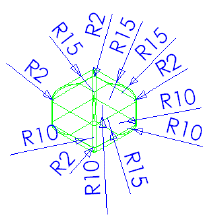
Bemaßungen für Verrundungen mit mehrfachen Radien auf würfelförmigen Originalkörper angewendet
|
| |
|
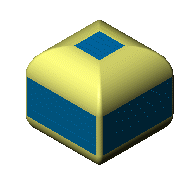
Verrundungen mit mehrfachen Radien angewendet
|
| |
Tangentenfortsetzung
|
Weitet die Verrundung auf alle Flächen aus, die zur ausgewählten Fläche tangential sind. Beispiel: Tangentenfortsetzung |
| |
Vollständige Vorschau
|
Zeigt eine Verrundungsvorschau von allen Kanten an.
|
| |
Partielle Vorschau
|
Zeigt eine Verrundungsvorschau von nur einer Kante an. Drücken Sie die A-Taste, um die Verrundungsvorschaubilder abwechselnd einzublenden.
|
| |
Keine Vorschau&
|
Verbessert die Neuaufbau-Zeit bei komplexen Modellen. |
Verrundungsoptionen
|
Durch Flächen auswählen
|
Ermöglicht die Auswahl von Kanten durch Flächen, die Kanten verdecken. |
|
Features beibehalten
|
Hält Schnitt- oder Aufsatz-Features sichtbar, wenn Sie einen Verrundungsradius verwenden, der groß genug ist, um sie zu umfassen. Deaktivieren Sie Features beibehalten, um die Schnitt- oder Aufsatz-Features mit der Verrundung zu bedecken.
 |
Modell ohne Verrundungen
|
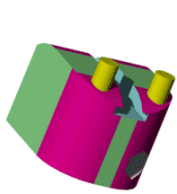 |
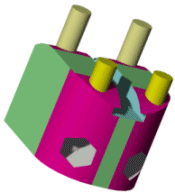 |
Modell, bei dem die Option Features beibehalten auf Verrundungen für vordere Aufsatz-Features und rechte Schnitt-Features angewendet wurde.
Beachten Sie, dass der Schnitt vorne links und alle Aufsätze hinten nicht sichtbar sind, da Features beibehalten für diese Features nicht ausgewählt wurde.
|
Modell, bei dem die Option Features beibehalten auf alle Verrundungen angewendet wurde
|
|
|
Ecken abrunden
|
Erstellt Verrundungen mit konstantem Radius und abgerundeten Ecken. Sie müssen mindestens zwei aneinander grenzende Kanten zum Verrunden auswählen. Verrundungen mit abgerundeten Ecken haben verlaufende Übergänge zwischen Kanten, die die scharfe Verbindung dort, wo die Kanten aufeinander stoßen, beseitigen.
 |
Verrundungen mit konstantem Radius ohne gerundete Ecken
|
 |
Verrundungen mit konstantem Radius mit gerundeten Ecken
|
|
|
Übergänge
|
Steuert die Art, wie Verrundungen auf einzelnen geschlossenen Kanten (z. B. Kreisen, Splines, Ellipsen) agieren, wenn sie auf Kanten stoßen. Beispiel: Übergänge. Wählen Sie eine der folgenden Optionen aus:
|
Standard
|
Die Anwendung wählt die Option Kante beibehalten oder Oberfläche beibehalten aus.
|
|
Kante beibehalten
|
Die Modellkante bleibt unverändert, während die Verrundung angepasst wird.
|
|
Oberfläche beibehalten
|
Die Verrundungskante wird angepasst, damit sie verlaufend und glatt ist, während sich die Modellkante ändert, um der Verrundungskante zu entsprechen.
|
|
|
Feature anfügen
|
Steuert die Anfügung von Kanten zwischen sich schneidenden Features. Sie müssen das Feature im FeatureManager auswählen, um diese Option anzuzeigen. Wählen Sie optional eine der folgenden Optionen aus:
|
Kanten anfügen weglassen
|
(Verfügbar, wenn Sie ein Feature auswählen und auf das Werkzeug Verrundung klicken.) Verrundet die Kanten an den Schnittstellen der Features nicht. Um die sich schneidenden Kanten zu verrunden, deaktivieren Sie diese Option.
|
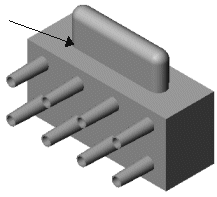 |
Kanten anfügen weglassen ausgewählt. Die Kante, die an die beiden Linear-austragen-Features angefügt ist, ist nicht verrundet. Aber die anderen Kanten des ausgewählten Linear-austragen-Features oben sind verrundet.
|
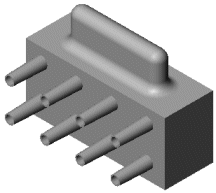 |
Kanten anfügen weglassen deaktiviert. Alle Kanten des ausgewählten Linear-austragen-Features oben sind verrundet, einschließlich der Kante, die an die beiden Linear-austragen-Features angefügt ist.
|
|